
1. Что такое Can Clip — это дилерский заточенный под Renault прибор для диагностики автомобилей.

2. Что нужно для диагностики: а. Сам прибор б. Ноутбук с установленной программой Renault CAN Clip
3. Где найти программу Renault CAN Clip и какие у нее требования: ссылка на rutracker

4. Что делать, если есть ноутбук только 64 бит: Установить виртуальную машину, поставить на нее Win7 32bit и в нее установить Renault CAN Clip. Все прекрасно работает.
5. Порядок установки программы Renault CAN Clip:
5.1. Запустите файл изменения данных в реестре «Crack Renault CLIP.reg» из каталога «X:…Renault.CAN.Clip.v182Activation (Patch V3)», согласитесь на изменения. Далее запустите установку программы.
Renault CAN Clip How to install the program. What are the problems and their solutions. Why you need
5.2. После завершения установки НЕ запускайте CLiP!, сначала замените оригинальный файл RSWin.exe (сделайте резервную копию оригинального файла) файлом Cracked .exe в C: CLIP_X91 Lib Application
5.3. Далее из этого же каталога (C: CLIP_X91 Lib Application ), запустите RSWin.exe, выберите «Зарегистрировать меня сейчас» и в следующем окне выберите «НЕТ»!
5.4. Используйте этот ключ для регистрации: 333DEF-111DEF-111DEF-222DEF-221DEF-000DEF. Работает до 31.12.2020
5.5. Теперь ВОССТАНОВИТЕ свой оригинальный RSWin.exe и УДАЛИТЕ исправленный!
5.6. На рабочем столе больше запустите CLiP, примите условия и CLiP, который он загрузит.
6. Что из самого популярного можно делать клипом: активировать функции из других комплектаций (противотуманки, парктроники, индикацию круиза и т.д.), производить настройки и адаптации (например, адаптацию ЭУРа), включать бортовой компьютер (где он выключен программно из-за комплектации), менять язык приборки (русского в мегане нет, но часто она на французком или немецком — удобнее на английском!), удалять ошибки, смотреть различные параметры (например, работу фазика, расход топлива на холостых и т.д.) и много чего ещё!
Процесс диагностики:


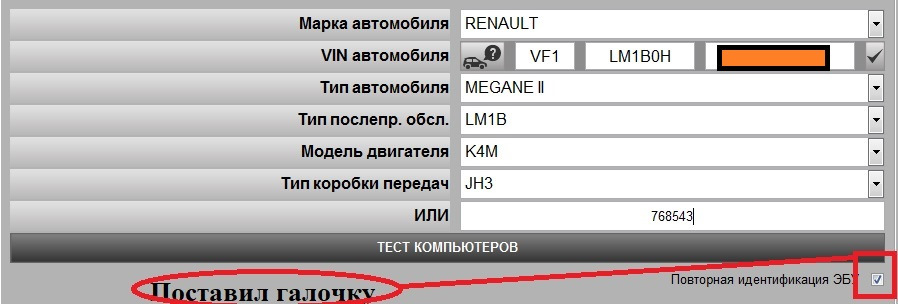
Если не поставить галочку, выделенную на скрине, то прибор не будет опрашивать заново многие блоки, а будет подтягивать старую информацию от предыдущей диагностики.
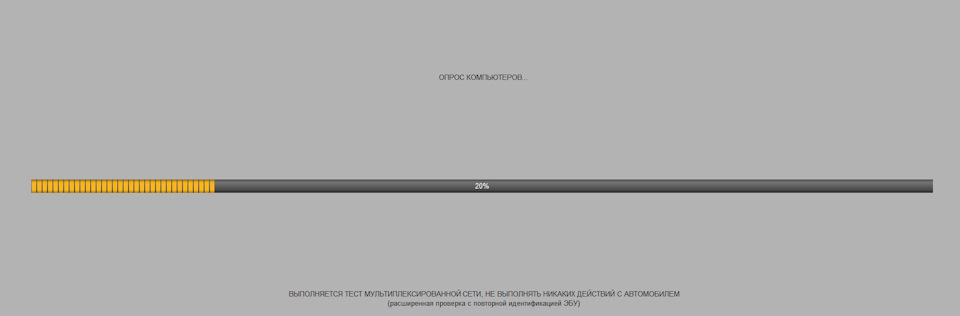
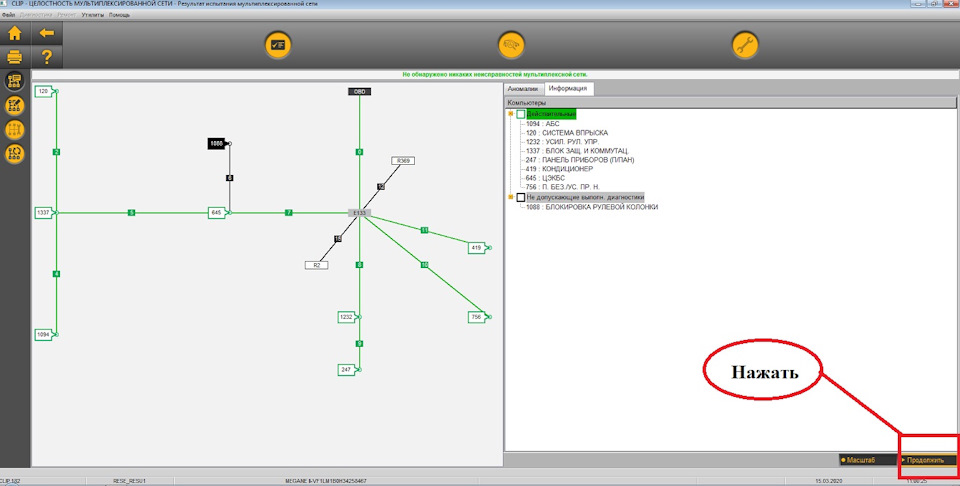
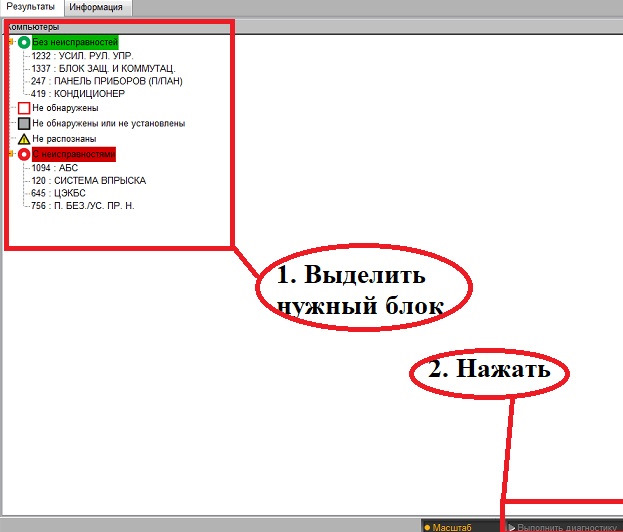
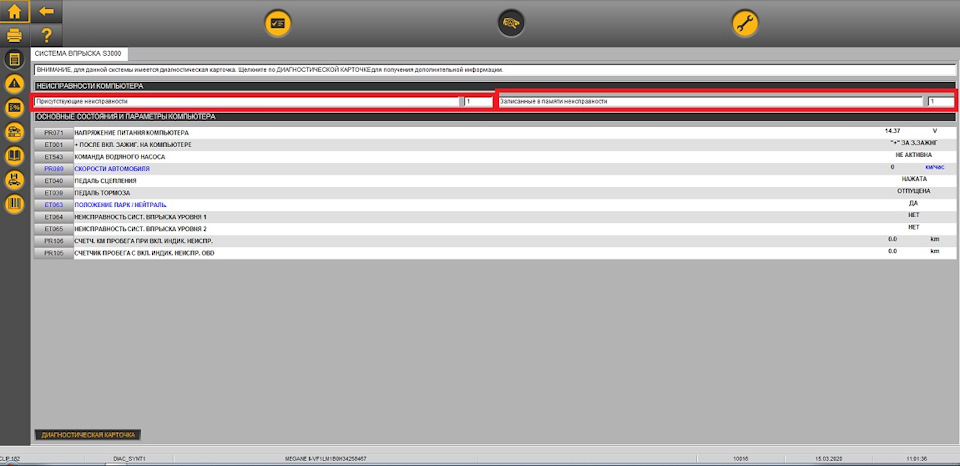
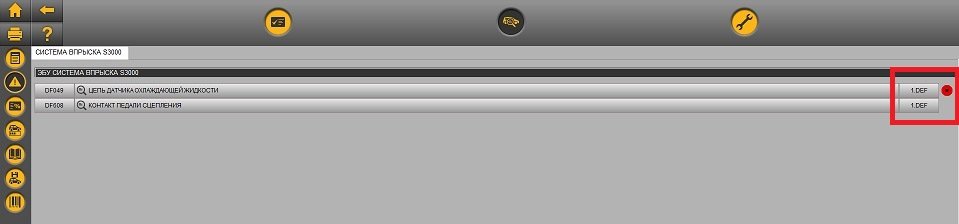
Ошибки могут быть активные (выделяются красным кружком) и запомненные (выделяются желтым мигающим кружком) (на скрине во время принтскрина он как раз моргнул (). Что бы удалить активные надо сначала устранить причину, а запомненные можно просто стереть (когда-то она была активная, затем причину устранили (например, был разрыв цепи и его починили, и ошибка перешла в разряд запомненных).
Так же у каждой ошибки может быть под ошибка. На скриншоте номер под ошибки выделен красным. В частности — 1.DEF. Нажимаем на название под ошибки, нас перекидывает на новую страницу, где описание всех под ошибок для данной ошибки. Это необходимо для более точного понимания причины неисправности.
Как это выглядит на примере другой ошибки:
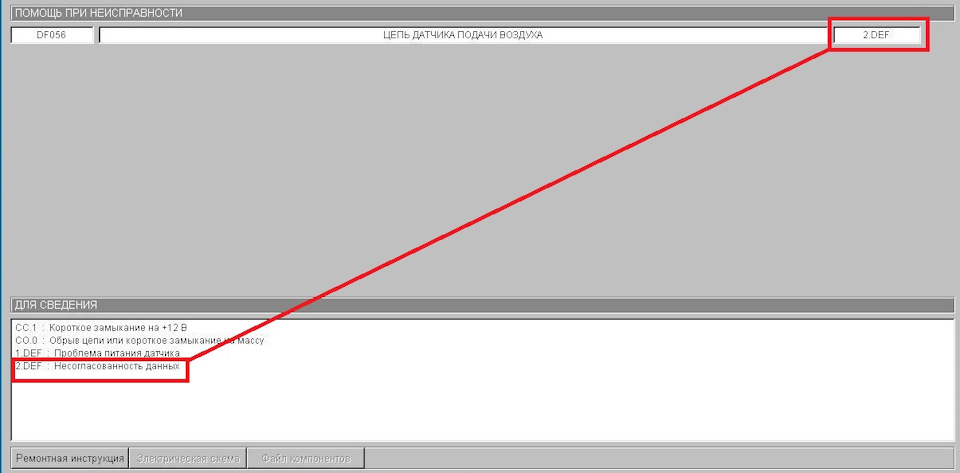
Для того, что бы удалить ошибки нужно вернуться назад в список ошибок и выполнить действия со скринов ниже:
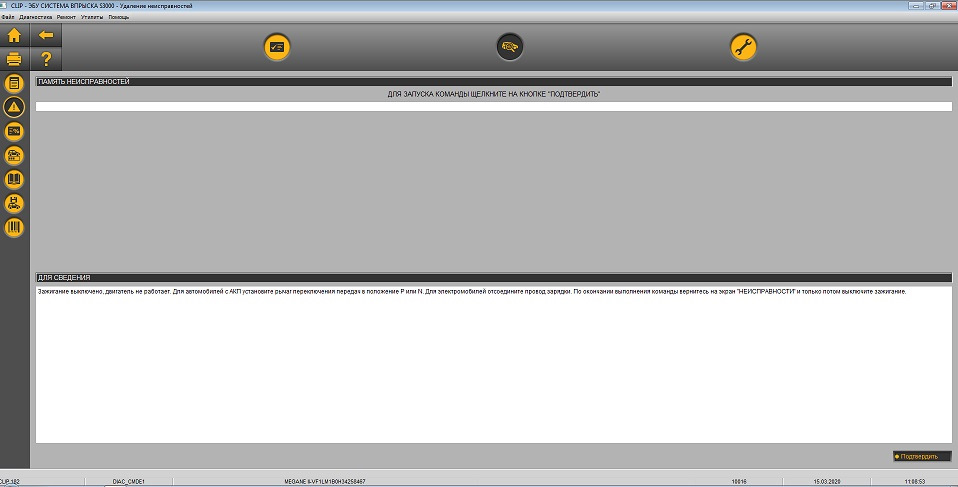


После процесса удаления осталась только активная ошибка в блоке.
7. Статья про построение графика для заданных параметров
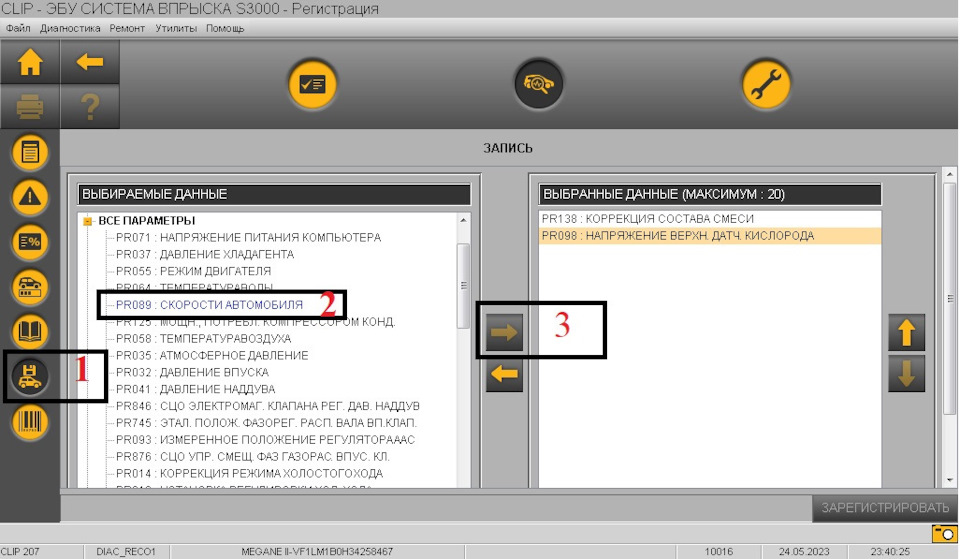
1. Выбираем соответствующий пункт меню в клипе в трее слева (на скриншоте под цифрой 1)
2. Выбираем нужные параметры, которые хотим контролировать (на скриншоте меню под цифрой 2)
3. После того как выбрали параметр, стрелкой (на скриншоте цифра 3) переносим его в правое поле. Повторяем с каждым из нужных параметров. В результате в правом окне образуется список из нужных параметров.
4. Пролистываем вниз и в поле слева внизу указываем время контроля в секундах (на скриншоте цифра 4).
5. Нажимаем кнопку стар и начинается строить график.
6. По окончанию заданного времени контроля выводится построенный график и предлагает его сохранить.
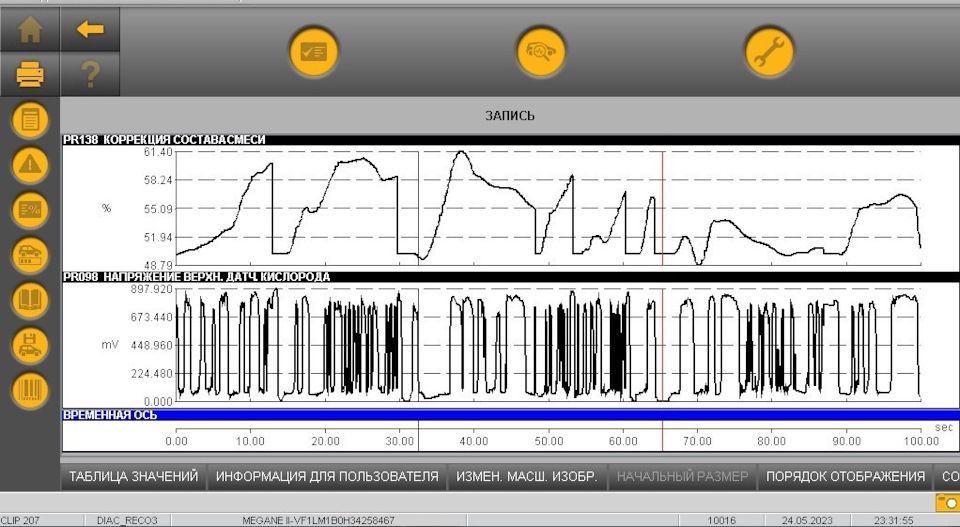
У кого какие есть вопросы — спрашивайте, имею достаточный опыт в данной тематике — попробую и вам помочь!
Источник: www.drive2.ru
Renault Can Clip v213 / Reprog v191 с Активацией


disk.yandex.com

423.7 KB file on MEGA
обновил ссылку добавил активатор
Последнее редактирование: 19 Июн 2022
Arriaho
Калибровщик
Участник форума
Привет. Сань это что?
александр
Калибровщик
Модератор
Участник форума
программа рено кан клип с активатором . работает с CM2PRO
Arriaho
Калибровщик
Участник форума
Ааа. это версия для j2534, спасибо, нужная вещь
Arriaho
Калибровщик
Участник форума
Почему на разных облачных дисках?
Это разные версии? Какой ставить?
александр
Калибровщик
Модератор
Участник форума
Почему на разных облачных дисках?
Это разные версии? Какой ставить?
Arriaho
Калибровщик
Участник форума
А то что на яндекс.диск, это что?
александр
Калибровщик
Модератор
Участник форума
ставил по этой инструкции
александр
Калибровщик
Модератор
Участник форума
Renault CAN Clip Alliance работает на Windows 7/10 x64/x32
Renault CAN Clip RLT 2002 работает на Windows 7 x32
александр
Калибровщик
Модератор
Участник форума
ключ до 2029 — 333DEF-111DEF-111DEF-222DEF-221DEF-999АВ7
tuljak-015
Участник форума
Привет, а с китайским «Сканматиком» будет работать?
Вложения
78.6 KB · Просмотры: 10
александр
Калибровщик
Модератор
Участник форума
если что то не работает значит не правильно поставили . Все лично проверенно
Последнее редактирование: 28 Янв 2022
александр
Калибровщик
Модератор
Участник форума
Привет, а с китайским «Сканматиком» будет работать?
нет . так как в сканматеке обновление было специальное а китайматике этого нет и нельзя обновить потому что ляжет
александр
Калибровщик
Модератор
Участник форума
На примере Windows 10 64bit и CLIP v199
Если ПО устанавливается впервые, то перед установкой необходимо запустить файл Crack Renault CLIP.reg из архива и согласится на внесение изменений в реестр

Иначе получите сообщение

Дальше вопросов обычно не возникает:

По окончании установки компьютер автоматически (это надо учитывать) перезагрузится. И если после перезагрузки инсталятор не запустился автоматически, то необходимо его запустить, это важно.
На этом этапе устанавливаются значки на рабочий стол и в новых версиях дополнительно VCI Manager (общее представление о том, что это и для чего, можно получить в окне «Новинки в обновлении» после запуска самой программы).
При запуске появляются три всплывающих окна.

Первое — окно VCI Manager’а
При подключенном датчике (RLT2002 или 926573) это окно появляться не будет.

Можно удалить через Windows.

Второе — соглашение «о сборе идентификационных данных и параметров»
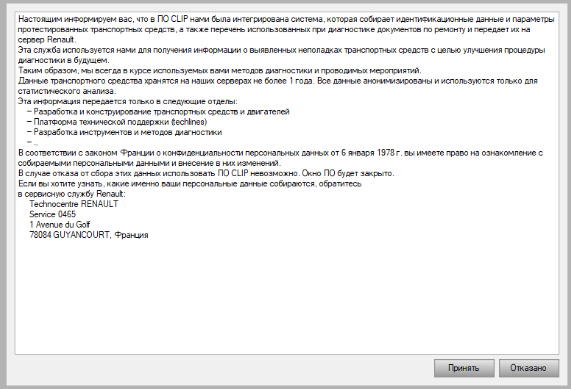
Как от него избавиться (и можно ли в принципе) пока не знаю. Но можно написать любой свой текст. (читайте ниже как)

Третье — «Новинки в обновлении»
Убираем галочку, что бы не надоедало.
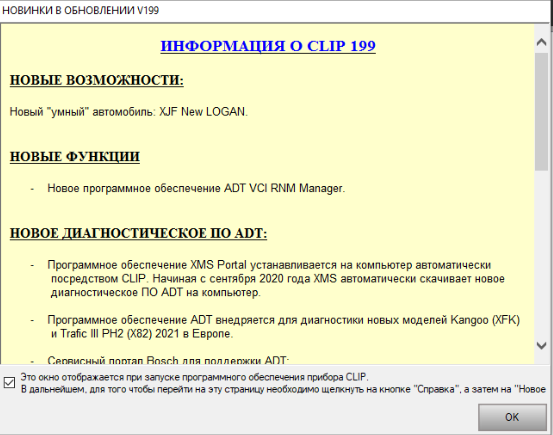
Всё это можно почитать через меню «Помощь»
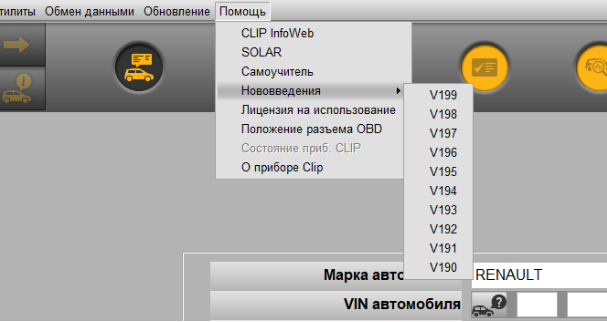
По прошествии 50 дней, при запуске, будет появляться окно с напоминанием о необходимости обновить текущую версию CLIP. Если нет необходимости обновлять, то можно отключить напоминание. (читайте ниже как)
При условии исправного оборудования и корректной установки программного обеспечения, драйверы установятся автоматически при первом подключении сканера к компьютеру (ЮСБ) и внешнему питанию (ОБД).
Никаких ручных установок драйверов не требуется.
Если зонд не определяется компьютером, не нужно пытаться устанавливать какие либо другие драйверы. Следует проверить исправность оборудования.
Первый способ — воспользоваться готовым ключом:
1. После завершения установки не запускайте CLiP. Замените оригинальный файл C:CLIP_X91LibApplicationRSWin.exe (сохранив его резервную копию в любом удобном месте) файлом RSWin.exe из архива.
2. Запустите файл C:CLIP_X91LibApplicationRSWin.exe (важно запустить именно сам файл, а не ярлык на рабочем столе).
Выберите «Зарегистрировать меня сейчас» и в следующем окне выберите «НЕТ»
3. Введите ключ для регистрации (работает до 31.12.2029):
4. ВОССТАНОВИТЕ оригинальный RSWin.exe (просто верните сохранённый файл в папку C:CLIP_X91LibApplication)
5. Теперь можно запускать приложение с ярлыка на рабочем столе.
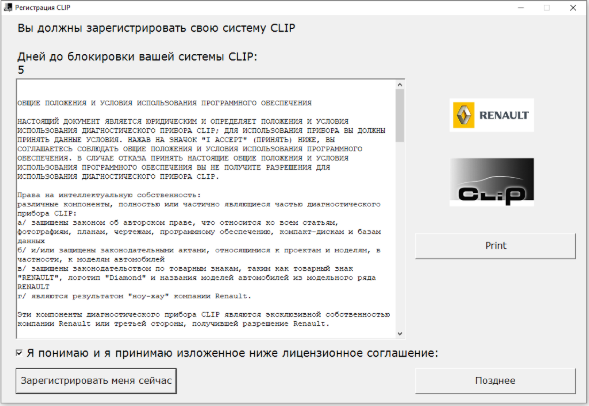

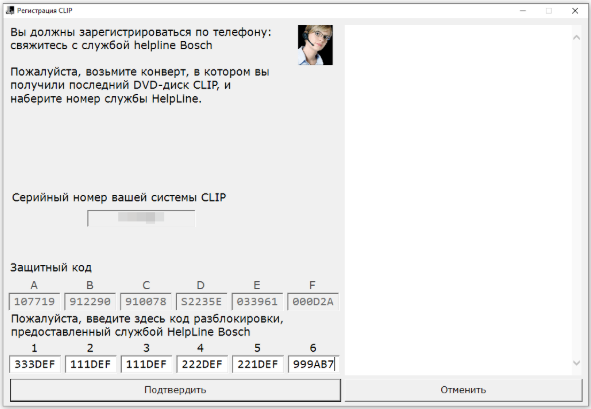

Второй способ — сгенерировать ключ самостоятельно
С помощью одной из программ из папки «key» в архиве
При этом способе могут возникнуть нюансы:
§ в поле «Серийный номер Вашей системы CLIP» пусто (особенно это касается десктопов).
В этом случае следует воспользоваться готовым ключом.
§ сгенерированный ключ не подходит.
В региональных настройках Windows поменять разделитель с запятой на точку (или наоборот, уже не помню) или сгенерировать ключ на другом компьютере.
Источник: car-sw.ru
renault can clip установка на windows 7 64 bit
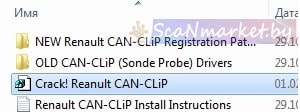

Ссылка на правильный сканер Renault Can Clip
Устанавливаем на Windows XP / 7 обязательно x86 или x32 (на 64 битную не установить).
1. Извлекаем архив «Clip».
2. Из папки Activation_(Patch_V3) запускаем файл: Crack RenaultCLIP.reg (если не запустите система не признает компьютер правильным для Clip)


Появится окно,подтверждающее, что данные в реестр внесены:

3. Монтируем образ»renaultcan clip V.ххх» в виртуальный привод:

Запустится окно установки: жмем «Первая установка»

5. Соглашаемся с условиями лицензионного соглашения и жмем далее:

6. Тут выбираем «Остальные страны» и жмем далее:

7. Нам нужен Русский язык, поэтому «Русский» и жмем далее:

8. Выбираем «Renault» и жмем далее:

9. Тут просто жмем далее:

Наблюдаем за процессом установки программы:

10. После установки компьютер будет автоматически перезапущен:

После установки клип не запускать.
11. После перезагрузки компьютера появится окно регистрации (возможно появится потом). Нужно его закрыть.
12. Жмем Alt + Ctrl + Del и ищем в процессах RSRWin.exe, если будет, то отключаем. Если в процессах нет «RSRWin.exe» шаги 12 и 14 можно пропустить.
13. Через regedit стираем все строки в реестре с файлом RSRWin.exe (лучше почистить).
14. Перезагружаем компьютер.
15. Идем по пути C:CLIP_X91LibApplication, находим там файл: «RSRWin.exe». Переименовываем файл на «11_RSRWin.exe». Главное не удаляйте его, он нам еще потребуется.
16. На диске в папке Activation_(Patch_V3) находим файл «RSRWin.exe», копируем его по пути C:CLIP_X91LibApplication.
17. Теперь запускаем этот файл, ставим галочку напротив «Я понимаю и я принимаю изложенное ниже лицензионное соглашение» и жмем «Register me» или «Зарегистрировать меня сейчас»:

18. В окне «Являетесь ли вы участником сети Renault» отвечаем «Нет»:

19. В окне регистрации пишем код 333DEF-111DEF-111DEF-222DEF-221DEF-000DEF и жмём «Подтвердить». (скопировать не получится, пишем ручками)

20. Появится сообщение, что программа зарегистрирована до 2020 года. далее «Ok».

Теперь идем в папку C:CLIP_X91LibApplication удаляем наш скопированный файл «RSRWin.exe», а переименованный файл «11_RSRWin.exe» возвращаем прежнее имя. На этом процесс установки Renault CAN CLIP закончен. Программа будет запускаться с рабочего стола не требуя регистрации.
Следующий шаг, установка драйверов Renault CAN CLIP на windows 7.

Теперь можно идти к автомобилю.
Установка драйверов Renault CAN CLIP на windows ХР.
Очень часто Windows XP не установит автоматически 4 драйвера от прибора Clip, поэтому придется это делать вручную.
Подключаем Clip к компьютеру, появится окно:


Идет поиск драйвера:

Появится окно, жмем «далее»:


Вам будет предложен путь к диску D:WINDOWSsystem32drivers меняем на С:WINDOWSsystem32drivers

Драйвер JCAE CAN AVANT RENUMERATION установится.

Аналогично устанавливаем 3 оставшихся драйвера: JCAE ISO AVANT RENUMERATION, JCAE CAN APRES RENUMERATION, JCAE ISO APRES RENUMERATION.
После установки на на приборе загорятся зеленые светодиоды ISO и CAN.
Все, на этом процесс настройки Renault CAN CLIP закончен.
Удачной работы, с уважением skaner-avto.ru.
Вся информация, размещенная на сайте, носит ознакомительный характер и не является публичной офертой, определяемой положениями Статьи 437 ГК РФ.
Наличие и стоимость товаров уточняйте по телефону.
Источник: windorez.ru